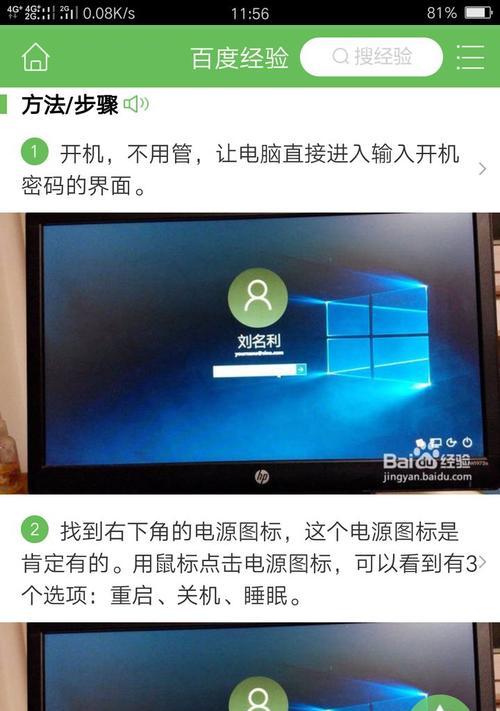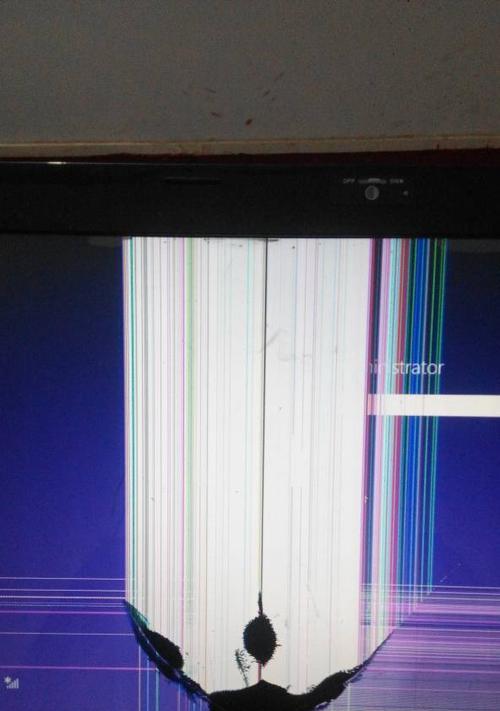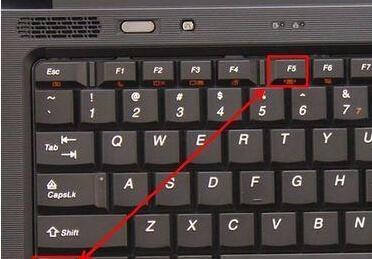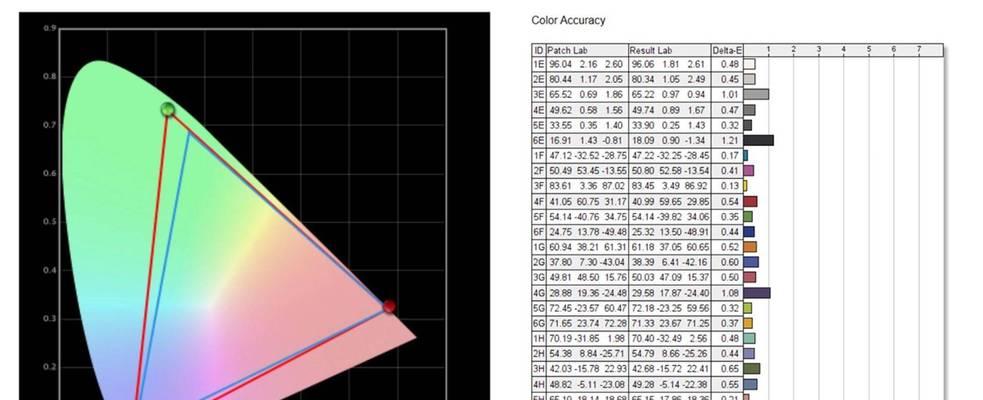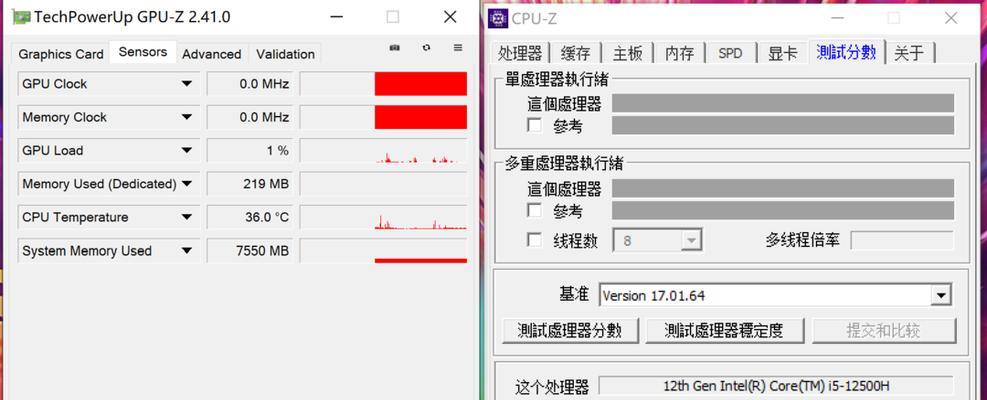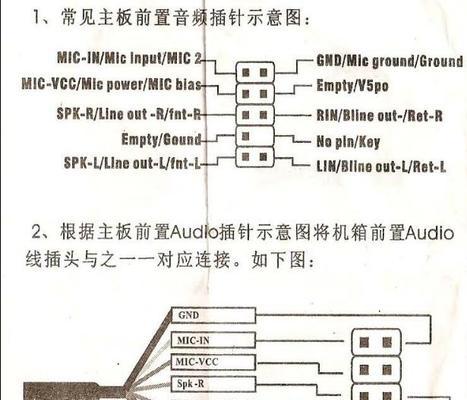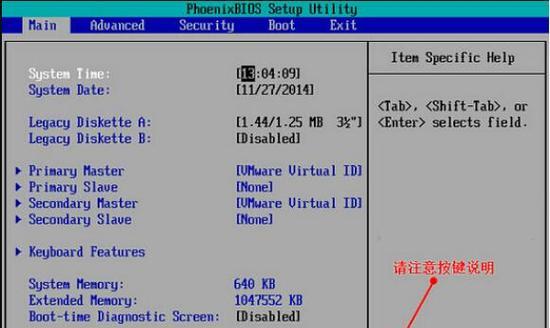华硕笔记本内存条升级指南?
- 数码百科
- 2025-04-06 17:28:01
- 6
导语
在当今的数字时代,华硕笔记本以其卓越的性能和优雅的设计在全球范围内赢得了广泛的认可。随着应用软件对系统资源的要求日益增加,对笔记本性能的提升需求也随之增长。升级内存条是提升笔记本运行速度与多任务处理能力的一个有效方式。本文将为您提供一个全面的华硕笔记本内存条升级指南,帮助您顺利完成升级,增强您的笔记本性能。
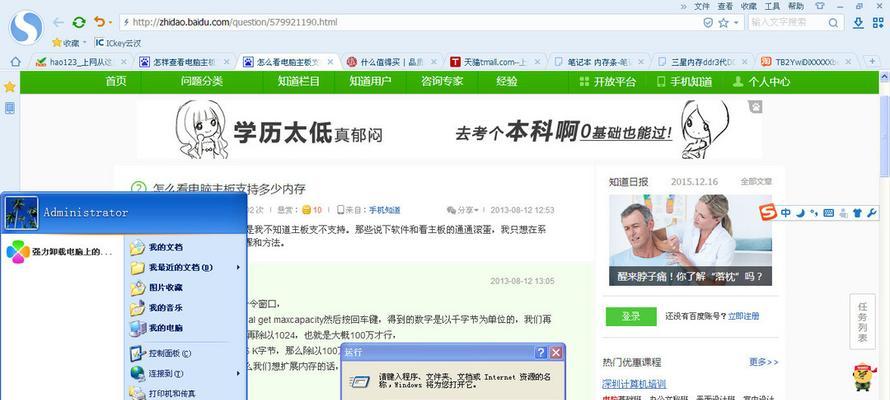
华硕笔记本内存条升级前的准备工作
确认兼容性
在升级内存条之前,首先需要确认您的华硕笔记本型号,并查询该型号所支持的内存规格。这包括内存类型(如DDR3、DDR4)与最大支持容量。要获取这些信息,您可以在华硕官方网站的支持部分查找您的笔记本型号,或使用第三方硬件检测软件,如CPU-Z。
选购合适的内存条
在选购内存条时,应关注以下几点:
频率:确保新内存条的频率与您的笔记本主板兼容。
容量:根据您的使用需求,选择适当的容量。建议至少升级至8GB,以获得更好的性能。
品牌与质量:选择知名品牌的内存条,可以保证更好的兼容性和质量。
存储重要数据并备份
在进行任何硬件升级之前,备份您的重要数据是十分必要的。建议备份至外部硬盘或云存储服务,以防升级过程中发生不可预见的意外。

华硕笔记本内存条的升级步骤
关闭笔记本电源并拆卸电池
确保笔记本完全关闭,并从电源插座上拔掉适配器。如果可能,拆卸电池以避免意外电力供应。
找到内存条插槽位置
通常笔记本的内存条插槽位于底部外壳,需要卸下底部面板上的螺丝才能访问。在卸螺丝之前,请确保记住螺丝的数量和位置,以便之后可以正确重新安装。
移除旧内存条(如有)
将笔记本平放在桌面上,然后使用手指轻轻往外推内存条两端的卡扣,让内存条离开插槽。取出旧内存条,并在升级前做好标签,记录其详细规格,以便日后参考。
安装新的内存条
取出新的内存条,将其金手指部分对准插槽,确保角度正确。平稳地将内存条压入插槽,直到您听到并感受到卡扣固定住内存条。
重新安装底部面板和电池
将内存条安装完毕后,重新安装底部面板上的螺丝,确保所有螺丝都旋紧。如果之前拆卸了电池,现在可以重新安装电池。
开机测试
重新组装好笔记本后,连接电源适配器,开机并进入BIOS查看新内存是否被正确识别。运行系统一段时间,确保性能稳定。

升级内存条后可能出现的问题与解决方法
系统无法启动
如果遇到系统无法启动的情况,可能是内存条没有正确安装或内存条与笔记本不兼容。尝试重新安装内存条,或更换另一条已知兼容的内存条。
性能不稳定
若系统出现蓝屏或性能不稳定,建议进入BIOS检查内存频率是否被降频使用,这可能是由于内存条频率过高造成的。您可以通过调整BIOS中的相关设置来解决此问题,或者将内存条频率设置为较低的稳定频率。
结语
升级华硕笔记本的内存条是一个相对简单但效果显著的性能增强方法。只要按照本文的指导进行,您将能够轻松地提升您的笔记本性能,享受更加流畅的多任务处理体验。始终记得在升级前进行充分的准备工作,并在升级后仔细检查每一步骤,以保证升级过程安全无忧。祝您升级顺利,体验更佳的笔记本使用感受。
版权声明:本文内容由互联网用户自发贡献,该文观点仅代表作者本人。本站仅提供信息存储空间服务,不拥有所有权,不承担相关法律责任。如发现本站有涉嫌抄袭侵权/违法违规的内容, 请发送邮件至 3561739510@qq.com 举报,一经查实,本站将立刻删除。!
本文链接:https://www.ccffcc.com/article-9109-1.html